Galaxy Tab 2 7.0 P3100/P3110/P3113 saknes saknes, izmantojot CF-Auto-Root
2022. gada 7. marts • Iesniegts: Visi risinājumi, lai iOS un Android palaistu Sm • Pārbaudīti risinājumi
Sagatavošana pirms sakņu veidošanas
Pirms Galaxy Tab 2 7.0 P3100/P3110/P3113 iesakņošanas , lūdzu, pārliecinieties, ka pirms sākat:
1) Ierīces akumulatora uzlādes līmenis ir vairāk nekā 80%.
2) Jūs esat dublējis svarīgos datus savā ierīcē. Pārbaudiet , kā dublēt Android failus datorā .
3) Jūs piekrītat, ka sakņošana anulēs jūsu garantiju.
Galaxy Tab 2 7.0 P3100/P3110/P3113 saknes saknes, izmantojot CF-Auto-Root manuāli
Šī apmācība ir paredzēta tikai tālāk norādītajām ierīcēm.
Samsung Galaxy Tab 2 7.0 P3100
Samsung Galaxy Tab 2 7.0 P3110
Samsung Galaxy Tab 2 7.0 P3113
Ja neizmantojat nevienu no tiem, neizpildiet šo rokasgrāmatu, lai sakņotu ierīci. Vai arī tas tiks sabojāts. Vienkārši meklējiet citu tam piemērotu ceļvedi.
Lejupielādējiet Android Root rīkus sakņu procesam
1. Lejupielādējiet savai ierīcei tālāk norādīto CF-Auto-Root pakotni.
CF-Auto-Root-espressorf-espressorfxx-gtp3100.zip (P3100)
CF-Auto-Root-espressowifi-espressowifiue-gtp3113.zip (P3113)
CF -Auto-Root-espressowifi-espressowifi-espressowifix1 ( for0.1 )
1. darbība. Izvelciet CF-Auto-Root failu, un jūs redzēsit .tar failu. Atstājiet to mierā un pārejiet pie nākamās darbības.
2. darbība. Izvelciet Odin3 failu, un pēc tam tiks parādīts .exe fails. Veiciet dubultklikšķi, lai palaistu to savā datorā.
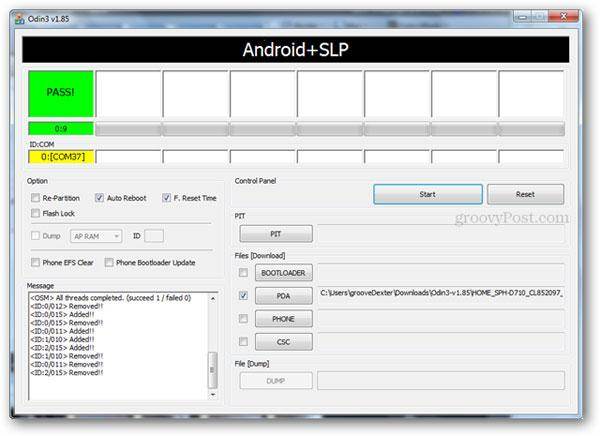
3. darbība . Odin3 logā atzīmējiet izvēles rūtiņu PDA priekšā un pēc tam pārlūkojiet, lai atlasītu .tar failu un ielādētu to.
4. darbība. Pēc tam atzīmējiet izvēles rūtiņas Auto-Reboot un F.Reset Time , atstājot neatzīmētu lodziņu Re-Partition .
5. darbība. Tagad izslēdziet ierīci. Pēc tam nospiediet barošanas un skaļuma samazināšanas pogas kopā aptuveni dažas sekundes, līdz ekrānā tiek parādīts brīdinājuma ziņojums, un pēc tam nospiediet skaļuma samazināšanas pogu. Pagaidiet, līdz ierīce tiek restartēta lejupielādes režīmā.
6. darbība. Savienojiet ierīci ar datoru, izmantojot USB kabeli. Kad Odin3 noteiks jūsu ierīci, zem ID:COM redzēsit dzeltenā krāsā izceltu portu. Tad virzieties uz priekšu.
Piezīme. Ja neredzējāt dzeltenā krāsā izcelto portu, instalējiet ierīces USB draiverus.
7. darbība. Noklikšķiniet uz pogas Sākt Odin3, lai tūlīt sāktu ierīces sakņošanu. Šī procesa laikā neatvienojiet ierīci. Tas jums nedaudz izmaksās. Kad tas ir pabeigts, jūs varat redzēt PASS! ziņojums uz loga. Pēc tam jūsu ierīce tiks restartēta pati, un viss sakņu process ir beidzies. Tagad jūs varat darīt visu, ko vēlaties.
Android sakne
- Vispārēja Android sakne
- Samsung sakne
- Saknes Samsung Galaxy S3
- Saknes Samsung Galaxy S4
- Saknes Samsung Galaxy S5
- 4. saknes piezīme versijā 6.0
- 3. saknes piezīme
- Sakne Samsung S7
- Sakne Samsung J7
- Jailbreak Samsung
- Motorola Root
- LG sakne
- HTC Root
- Nexus Root
- Sony Root
- Huawei sakne
- ZTE sakne
- Zenfone Root
- Sakņu alternatīvas
- Lietotne KingRoot
- Root Explorer
- Sakņu meistars
- Saknes rīki ar vienu klikšķi
- Karaļa sakne
- Odina sakne
- Saknes APK
- CF Auto Root
- Viena klikšķa saknes APK
- Mākoņu sakne
- VID saknes APK
- iRoot APK
- Sakņu toplisti
- Paslēpt programmas bez saknes
- Bezmaksas pirkums lietotnē bez saknes
- 50 lietojumprogrammas lietotājiem ar iesakņošanos
- Sakņu pārlūkprogramma
- Saknes failu pārvaldnieks
- Nav saknes ugunsmūra
- Uzlauzt Wi-Fi bez saknes
- AZ ekrāna ierakstītāja alternatīvas
- Pogas glābējs bez saknes
- Samsung saknes lietotnes
- Samsung saknes programmatūra
- Android saknes rīks
- Lietas, kas jādara pirms sakņu izveides
- Sakņu instalētājs
- Labākie tālruņi uz Root
- Labākie bloatware noņemšanas līdzekļi
- Paslēpt sakni
- Dzēst Bloatware




Džeimss Deiviss
personāla redaktors